下面是个PP助手win(2.0)版如何导入视频教程,撑握了其技术要点,学起来就简单多了。赶紧跟着图老师小编一起来看看吧!
【 tulaoshi.com - 手机软件 】
方法一、直接导入到设备自带播放器
1.由于iOS自带播放器只支持mov、mp4、m4v格式视频,所以我们在导入视频之前如果格式不符合是无法直接导入至机器上观看,我们可以通过PP助手的--。
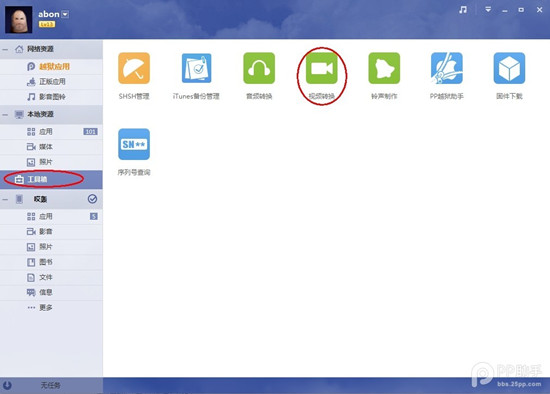
2.打开视频转换工具后,点击添加按钮将视频添加,左侧选择对应的视频格式和设备,设置好转换后保存的路径,点击按钮。

3.转换成功后,将设备和PP助手连接,点击设备栏下的----点击导入,将转换好的视频导入。
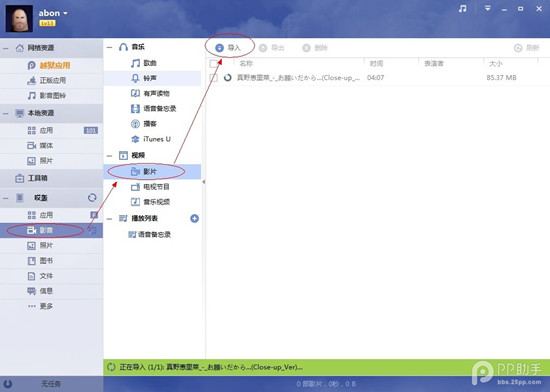
4.导入完毕后,直接在iPhone/iPad上打开即可播放该视频。
(本文来源于图老师网站,更多请访问http://www.tulaoshi.com/shoujiruanjian/)
方法二、直接导入第三方播放器
1.觉得转换比较麻烦,我们可以安装安装第三方的播放器工具来直接导入即可播放,现在PP助手资源栏搜索‘视频播放器’以万能播放器为例子。
(本文来源于图老师网站,更多请访问http://www.tulaoshi.com/shoujiruanjian/)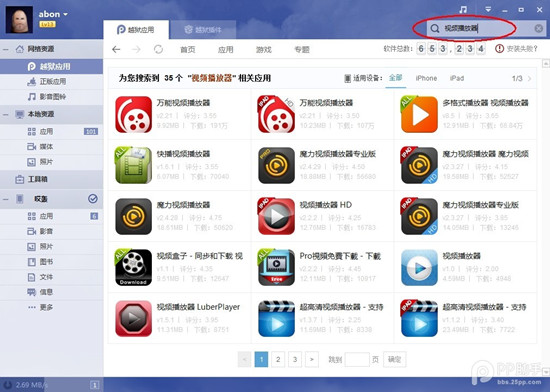
2.安装完毕后,将设备连接PP助手,点击设备栏下的---找到‘万能视频播放器’--右边的放大镜按钮--点击打开文档。

3.点击按钮,直接将本地的视频添加导入即可。
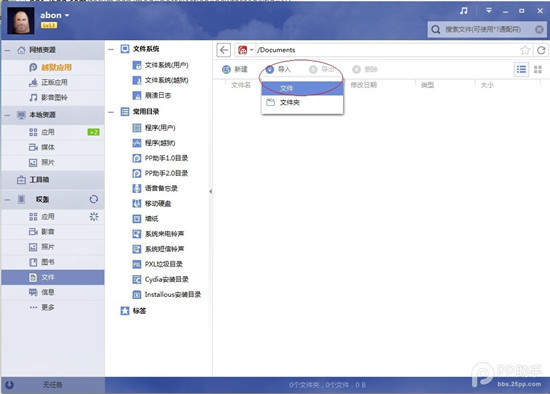
来源:http://www.tulaoshi.com/n/20160402/2116638.html
看过《PP助手win(2.0)版如何导入视频》的人还看了以下文章 更多>>